User Manual - Windows 7
Table Of Contents
- Witamy
- Poznawanie komputera
- Podłączanie do sieci
- Podłączanie do sieci bezprzewodowej
- Podłączanie do sieci przewodowej
- Nawigacja przy użyciu klawiatury, gestów dotykowych i urządzeń wskazujących
- Multimedia
- Zarządzanie energią
- Wyłączanie komputera
- Ustawianie opcji zasilania
- Korzystanie z ustawień oszczędzania energii
- Korzystanie z zasilania bateryjnego
- Bateria włożona fabrycznie
- Wyszukiwanie dodatkowych informacji o baterii
- Korzystanie z narzędzia Sprawdzanie baterii
- Wyświetlanie informacji o poziomie naładowania baterii
- Wydłużanie czasu pracy na baterii
- Zarządzanie niskimi poziomami naładowania baterii
- Oszczędzanie energii baterii
- Korzystanie z zewnętrznego źródła zasilania prądem przemiennym
- Karty i urządzenia zewnętrzne
- Napędy
- Bezpieczeństwo
- Ochrona komputera
- Korzystanie z haseł
- Używanie oprogramowania antywirusowego
- Używanie oprogramowania zapory
- Instalowanie krytycznych aktualizacji zabezpieczeń
- Używanie programu HP Client Security Manager
- Korzystanie z czytnika linii papilarnych (tylko wybrane modele)
- Konserwacja
- Tworzenie kopii zapasowych i odzyskiwanie danych
- Computer Setup (BIOS), MultiBoot i HP PC Hardware Diagnostics (UEFI)
- Pomoc techniczna
- Dane techniczne
- Podróżowanie z komputerem lub wysyłka sprzętu
- Rozwiązywanie problemów
- Zasoby dotyczące rozwiązywania problemów
- Rozwiązywanie problemów
- Nie można uruchomić komputera
- Ekran komputera jest pusty
- Oprogramowanie działa nieprawidłowo
- Komputer jest włączony, ale nie odpowiada
- Komputer jest bardzo ciepły
- Urządzenie zewnętrzne nie działa
- Połączenie sieci bezprzewodowej nie działa
- Dysk nie jest odtwarzany
- Film nie jest wyświetlany na wyświetlaczu zewnętrznym
- Proces nagrywania dysku nie rozpoczyna się lub zatrzymuje przed zakończeniem
- Wyładowania elektrostatyczne
- Indeks
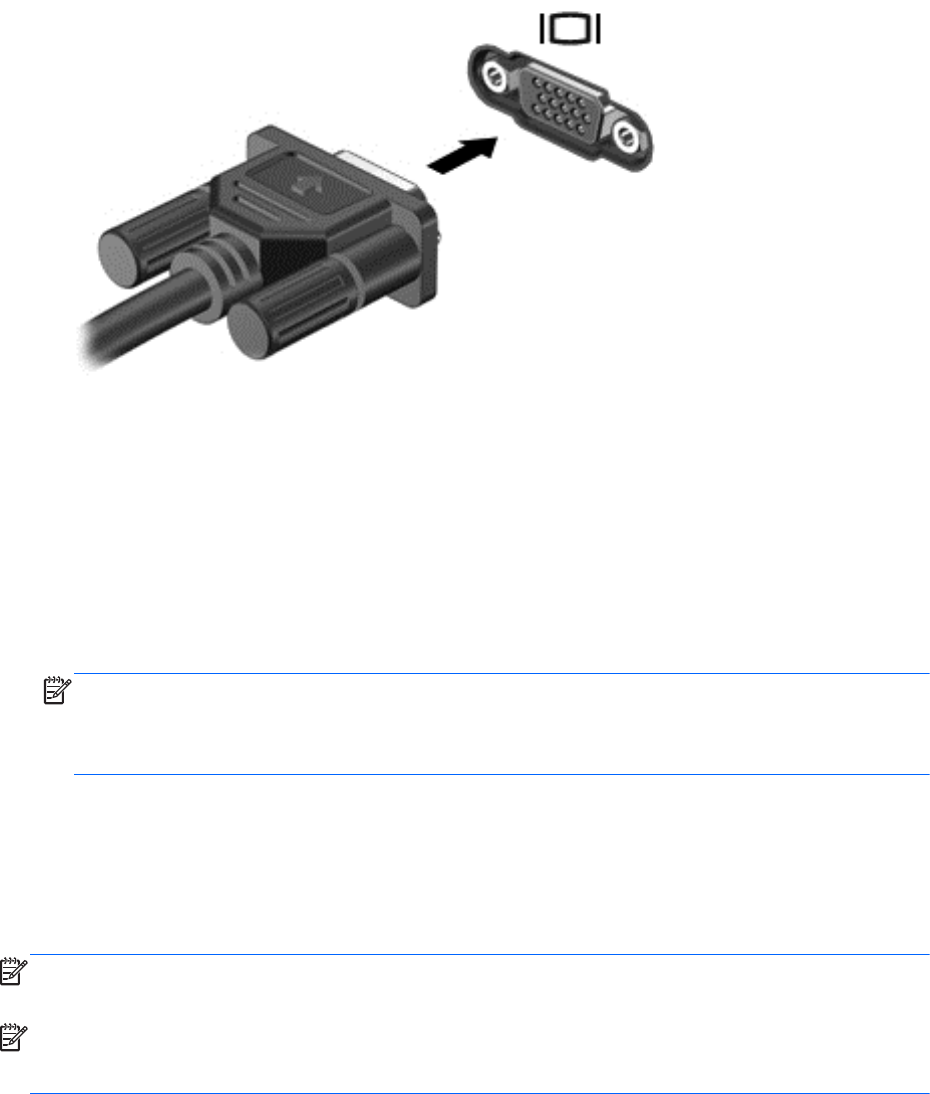
VGA
Port monitora zewnętrznego, tzw. port VGA, to analogowe złącze grafiki służące do podłączania do
komputera zewnętrznego urządzenia wyświetlającego VGA, takiego jak zewnętrzny monitor VGA lub
projektor VGA.
1. Podłącz kabel VGA z monitora lub projektora do portu VGA komputera, jak pokazano na
ilustracji.
2. Naciskaj klawisze fn+f4, aby przełączać obraz na ekranie między 4 stanami wyświetlania
obrazu:
●
Tylko ekran komputera: wyświetl obraz tylko na ekranie komputera.
●
Tryb powielania: wyświetl obraz jednocześnie na komputerze i urządzeniu zewnętrznym.
●
Tryb rozszerzania: wyświetl rozszerzony obraz jednocześnie na komputerze i urządzeniu
zewnętrznym.
●
Tylko dodatkowy ekran: wyświetl obraz tylko na ekranie urządzenia zewnętrznego.
Za każdym razem, gdy naciśniesz klawisze fn+f4, zmieni się stan wyświetlania.
UWAGA: Aby uzyskać najlepsze wyniki, szczególnie w przypadku trybu rozszerzania, dostosuj
rozdzielczość ekranu urządzenia zewnętrznego zgodnie z poniższymi wskazówkami. Wybierz
kolejno opcje Start > Panel sterowania > Wygląd i personalizacja. W obszarze Ekran wybierz
opcję Dopasuj rozdzielczość ekranu.
DisplayPort
Port DisplayPort pozwala na podłączanie komputera do opcjonalnego urządzenia audio lub wideo,
takiego jak telewizor wysokiej rozdzielczości, lub dowolnego zgodnego urządzenia cyfrowego lub
audio. Port DisplayPort zapewnia wyższą wydajność niż port VGA monitora zewnętrznego i zapewnia
lepszą jakość obrazu dzięki komunikacji cyfrowej.
UWAGA: Do przesyłania sygnałów audio i/lub wideo za pośrednictwem portu DisplayPort
wymagany jest kabel DisplayPort (do zakupienia osobno).
UWAGA: Do portu DisplayPort w komputerze może być podłączone jedno urządzenie DisplayPort.
Informacje wyświetlane na ekranie komputera mogą być jednocześnie wyświetlane na urządzeniu
DisplayPort.
36 Rozdział 5 Multimedia










